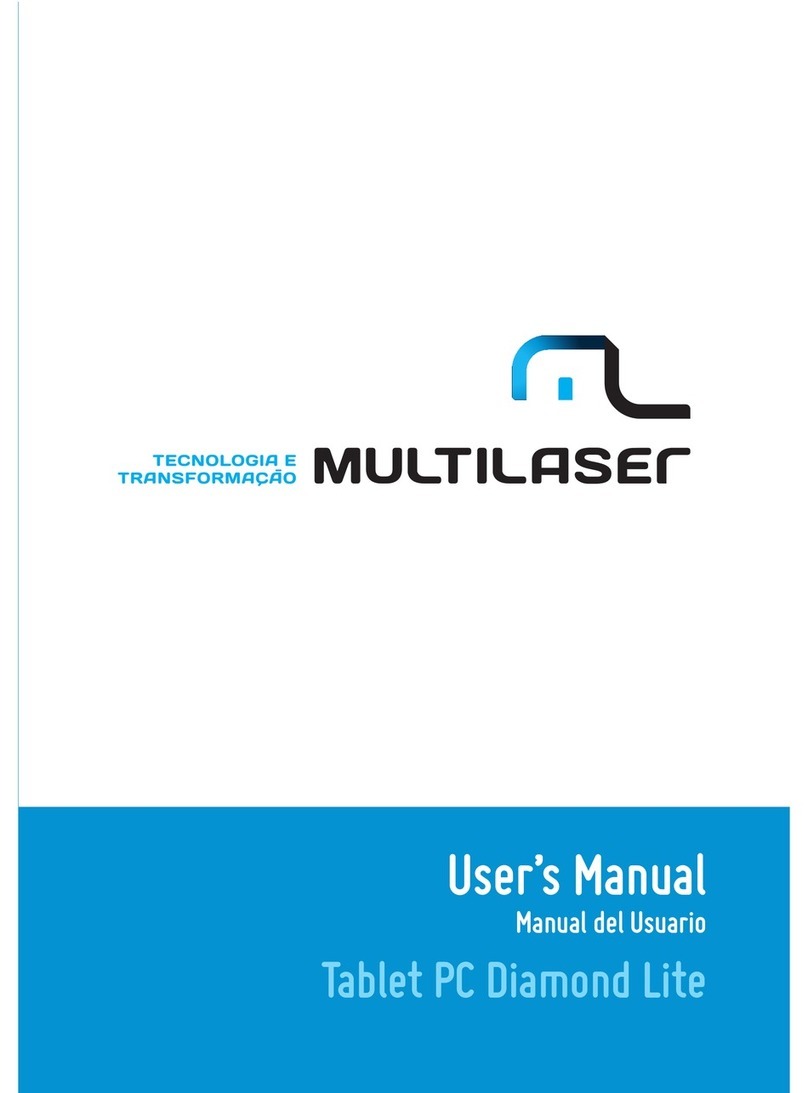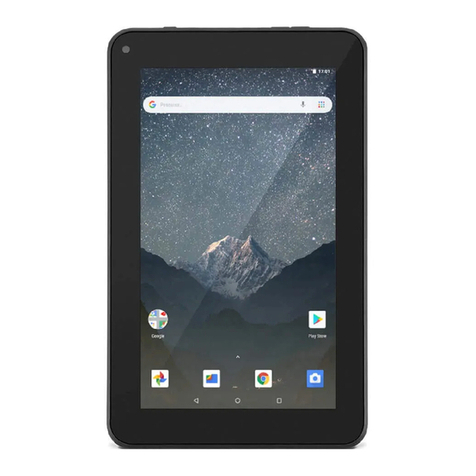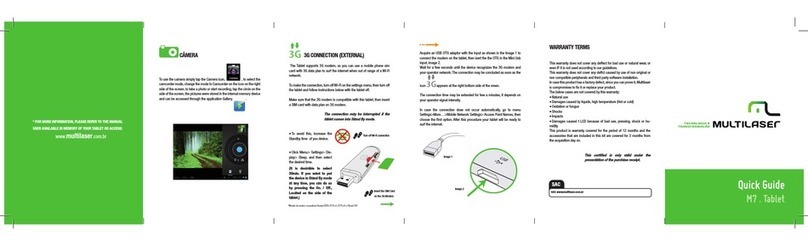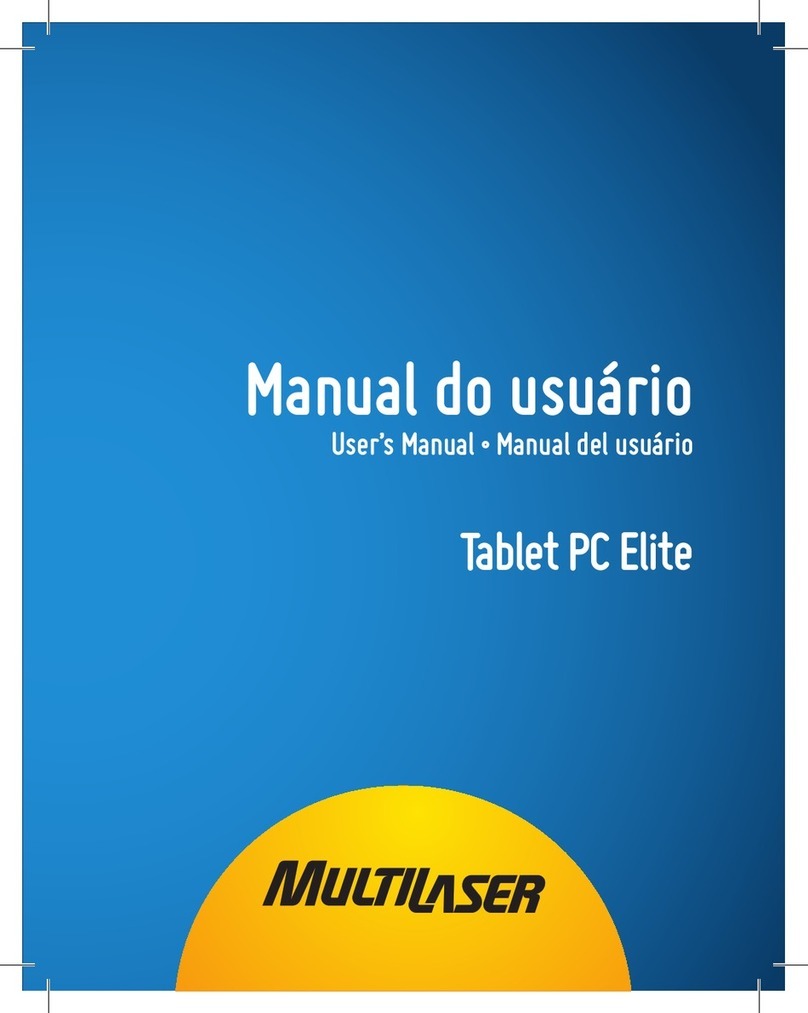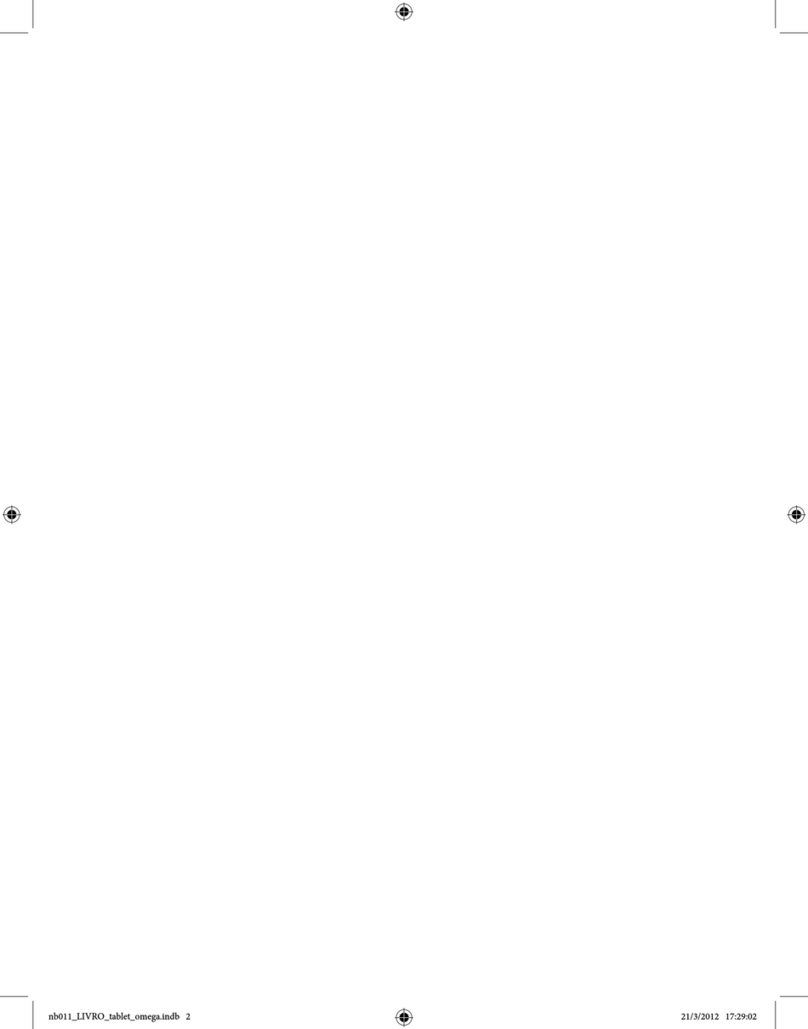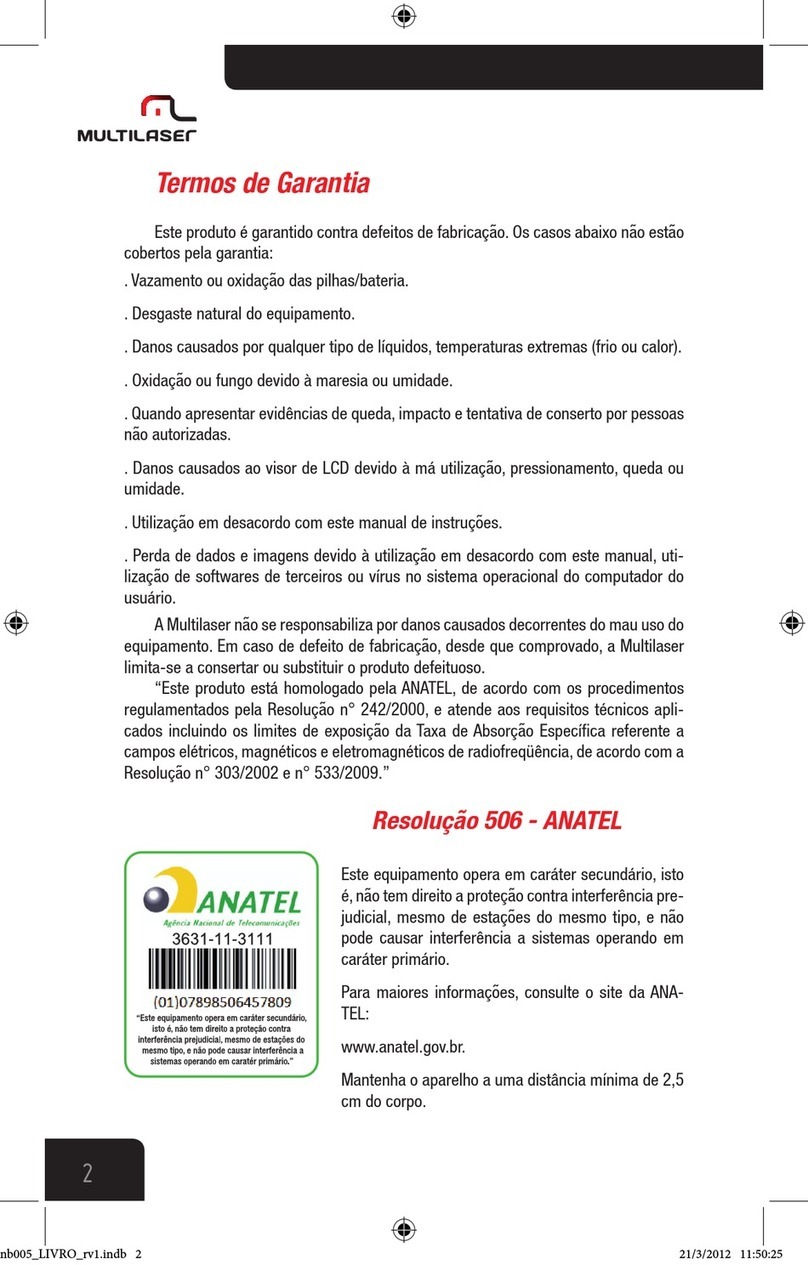3
www.multilaser.com.br
Índice
Cuidados ................................................................3
Aparência e descrição dos botões . . . . . . . . . . . . . . . . . . . . . . . . . . . . . . .4
Gestão de Bateria e Carregamento . . . . . . . . . . . . . . . . . . . . . . . . . . . . . .5
Conexão com o PC . . . . . . . . . . . . . . . . . . . . . . . . . . . . . . . . . . . . . .5
Interface do Menu. . . . . . . . . . . . . . . . . . . . . . . . . . . . . . . . . . . . . . .6
Utilização da Tela de Toque . . . . . . . . . . . . . . . . . . . . . . . . . . . . . . . . . .7
Configurações de Sistema. . . . . . . . . . . . . . . . . . . . . . . . . . . . . . . . . . .8
Instalação do Aplicativo e Gestão . . . . . . . . . . . . . . . . . . . . . . . . . . . . . . 12
Diagnóstico e Solução de Problemas . . . . . . . . . . . . . . . . . . . . . . . . . . . . 12
Especificações . . . . . . . . . . . . . . . . . . . . . . . . . . . . . . . . . . . . . . . 13
Index
Cautions. . . . . . . . . . . . . . . . . . . . . . . . . . . . . . . . . . . . . . . . . . .14
Appearance & Buttons Description . . . . . . . . . . . . . . . . . . . . . . . . . . . . . 15
Battery Management and Chargin. . . . . . . . . . . . . . . . . . . . . . . . . . . . . .16
PC Connection. . . . . . . . . . . . . . . . . . . . . . . . . . . . . . . . . . . . . . . .16
Menu Interface . . . . . . . . . . . . . . . . . . . . . . . . . . . . . . . . . . . . . . . 16
Touch Screen Usage. . . . . . . . . . . . . . . . . . . . . . . . . . . . . . . . . . . . .18
System Settings. . . . . . . . . . . . . . . . . . . . . . . . . . . . . . . . . . . . . . .18
Application Installation & Management . . . . . . . . . . . . . . . . . . . . . . . . . . . 23
Trouble Shooting . . . . . . . . . . . . . . . . . . . . . . . . . . . . . . . . . . . . . . 23
Specification . . . . . . . . . . . . . . . . . . . . . . . . . . . . . . . . . . . . . . . . 24
Indice
Cuidados . . . . . . . . . . . . . . . . . . . . . . . . . . . . . . . . . . . . . . . . . . 25
Apariencia y Descripción de los Botones . . . . . . . . . . . . . . . . . . . . . . . . . . 26
Gestión de Batería y Carga . . . . . . . . . . . . . . . . . . . . . . . . . . . . . . . . . 27
Conexión con PC . . . . . . . . . . . . . . . . . . . . . . . . . . . . . . . . . . . . . . 27
Interfaz del Menú . . . . . . . . . . . . . . . . . . . . . . . . . . . . . . . . . . . . . . 28
Utilización de la Pantalla de Toque. . . . . . . . . . . . . . . . . . . . . . . . . . . . . .29
Configuraciones de Sistema. . . . . . . . . . . . . . . . . . . . . . . . . . . . . . . . .30
Instalación de la Aplicación y Gestión . . . . . . . . . . . . . . . . . . . . . . . . . . . . 34
Diagnóstico y Solución de Problemas . . . . . . . . . . . . . . . . . . . . . . . . . . . . 34
Especificación. . . . . . . . . . . . . . . . . . . . . . . . . . . . . . . . . . . . . . . .35